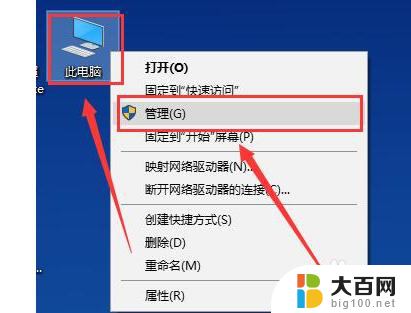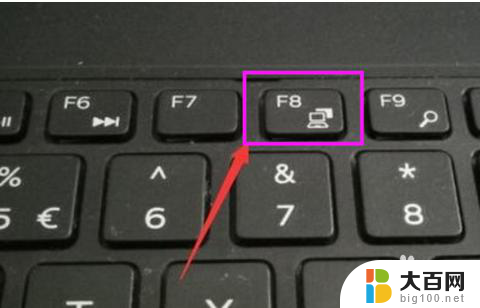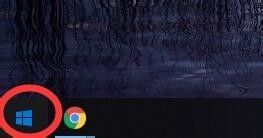电脑待机后黑屏怎么唤醒屏幕 Win10电脑睡眠后屏幕黑屏无法唤醒
Win10电脑在待机后可能会出现屏幕黑屏无法唤醒的情况,这种问题常常让人困扰,待机后屏幕黑屏无法唤醒可能是由于系统设置、驱动问题或硬件故障引起的。如果你遇到了这种情况,可以尝试重新启动电脑或调整电源管理设置来解决问题。及时更新系统和驱动程序也是避免屏幕黑屏问题的有效方法。希望以上建议可以帮助你解决Win10电脑待机后屏幕黑屏无法唤醒的困扰。
具体步骤:
1.Win10电脑睡眠后黑屏打不开怎么办 如何唤醒睡眠——通过点击鼠标唤醒。

2.Win10电脑睡眠后黑屏打不开怎么办 如何唤醒睡眠——通过按下ESC键唤醒。

3.Win10电脑睡眠后黑屏打不开怎么办 如何唤醒睡眠——通过按下电源键唤醒。
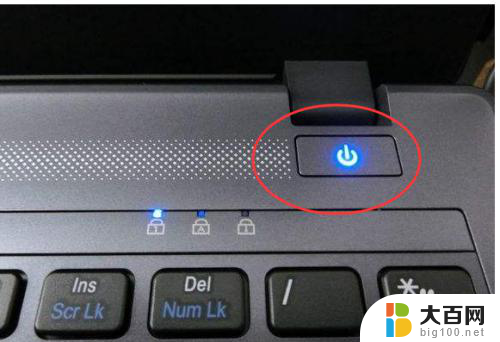
4.如果上面三种方法尝试后都不行,电脑屏幕仍然是黑屏的。则可以对电脑重启,并且进行如下设置,以便于以后每次黑屏时都可以通过上面的方法唤醒屏幕。
5.首先,在打开我的电脑的【属性】功能,如图所示。
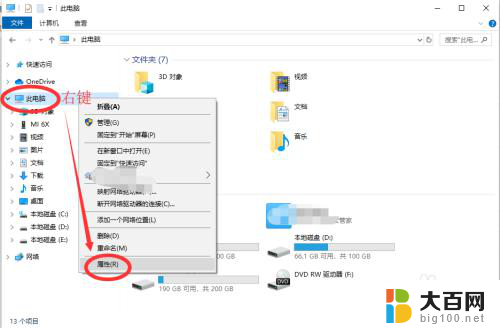
6.下一步,打开电脑的【设备管理器】功能。如图所示,然后在下面找到【网络适配器】功能,点击展开。
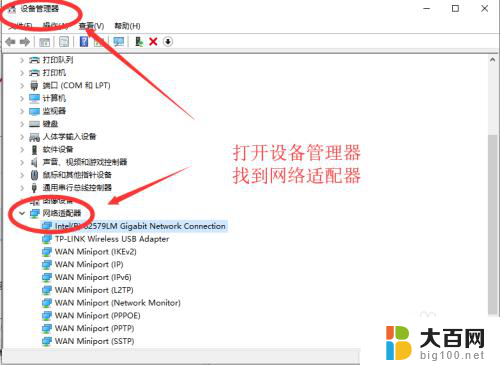
7.然后右键点击第一个,进入属性。如图所示,在电源管理中,勾选【允许此设备唤醒计算机】,下次电脑黑屏即可唤醒啦。
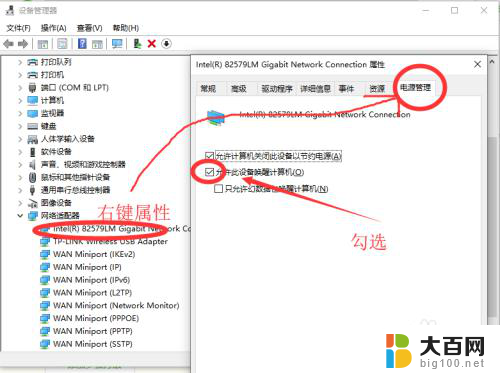
以上就是解决电脑待机后黑屏无法唤醒屏幕的全部内容,如果遇到这种情况,可以按照以上步骤进行解决,方法简单快速,一步到位。